电脑进不了系统如何重装系统?使用U盘启动盘重装系统
当电脑已经不能进入系统了,不用说想连网从官网获取镜像文件然后重装系统是不行了,那么电脑进不了系统如何重装系统?制作一个U盘启动盘正是应对这种情况的好方法。
制作U盘启动盘
U盘启动盘是以U盘作为移动存储设备,将系统文件制作到U盘内,这样当系统损坏崩溃电脑进入不了系统的时候就可以使用U盘启动盘来重装电脑系统。
制作U盘启动盘的步骤如下(其中U盘也可以换成光盘):
步骤1. 准备一个空白U盘,大小要能够存放系统文件,所以建议直接准备8GB以上的U盘,制作U盘启动盘的时候会将U盘格式化,所以建议提前将U盘内的文件转移到其他地方。

步骤2. 在一台正常的电脑上下载安装U盘启动盘制作软件——电手装机,将U盘插入电脑,打开软件后点击左侧的「制作可启动盘」,右边勾选「USB可启动设备」,点击「开始」。
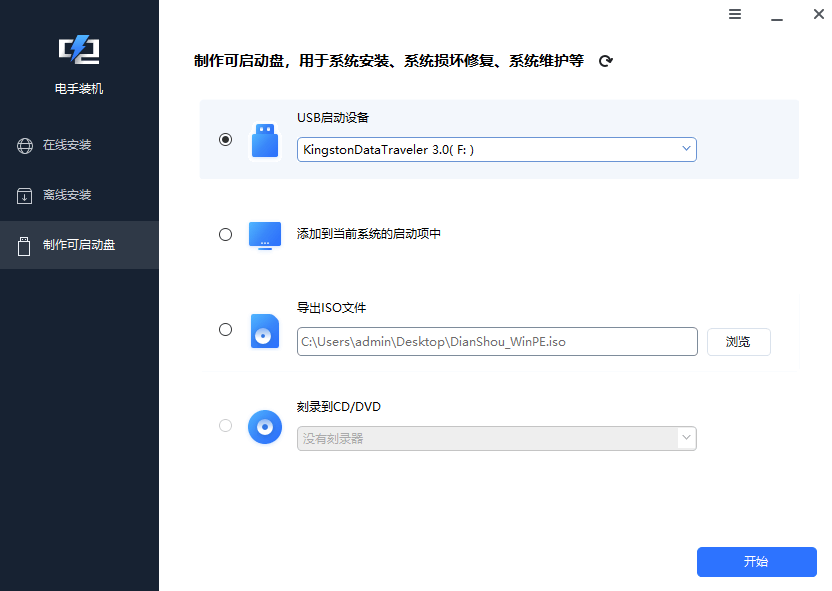
注意这里U盘插入后「USB可启动设备」下面的框内按理会直接显示接入的U盘,如果没有显示,可以重新插拔,或者刷新软件,直到显示为止。
步骤3. 电手装机会弹出格式化U盘的提示窗口,如果确定U盘里面没有需要用的文件了,点击「确定」软件会自动格式化U盘。
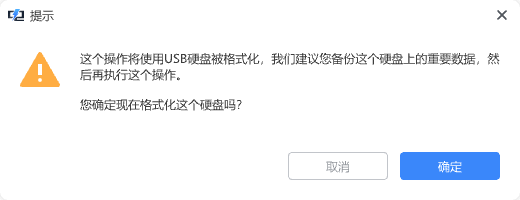
步骤4. 选择合适的系统版本,电手装机会自动开始制作U盘启动盘,耐心等待制作完成就可以了。
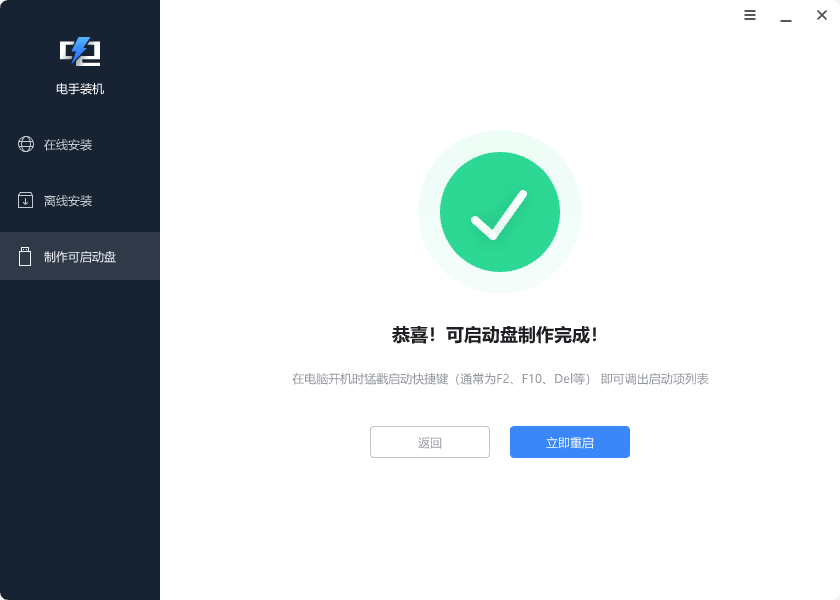
用U盘启动盘重装电脑系统
U盘启动盘准备好之后下面正式来看看电脑进不了系统如何重装系统:
步骤1. 修改电脑启动顺序。重启电脑的时候猛按F2键进入BIOS,不同品牌和型号的电脑进入BIOS的方法不同,建议直接按型号搜索对应方法。
进入BIOS后用键盘控制光盘方向,切换到「Boot」页面,选择「Hard Drive」,按「F10」保存设置并退出,这样电脑启动顺序就变为优先从U盘启动。

步骤2. 将准备好的U盘启动盘插入电脑,重启电脑,电脑会从U盘启动进入安装界面,完成安装就可以了。
结论
电脑进不了系统如何重装系统?可以用U盘启动盘安装。准备一个U盘启动盘,在电出现问题的时候可以自己解决,很方便实用。
本文编辑:@ duty
©本文著作权归电手所有,未经电手许可,不得转载使用。
